iOS 17: 대기 모드에서 iPhone 시계 스타일을 변경하는 방법
대기 모드는 iPhone이 충전기에 연결되어 있고 가로(또는 가로) 방향으로 놓여 있을 때 활성화되는 잠금 화면 모드입니다. 세 가지 화면으로 구성되어 있으며 그 중 하나는 전체 화면 시간으로 표시됩니다. 시계 스타일을 변경하는 방법을 알아보려면 계속 읽어보세요.

StandBy의 세 번째 화면에는 수직으로 슬라이드할 수 있는 다양한 테마의 시간과 날짜가 표시됩니다. 일부 테마에는 온도나 다음 알람과 같은 추가 정보도 표시됩니다. 시계를 길게 누르면 디지털, 아날로그, 세계, 태양광, 플로팅 등 다양한 테마 간에 전환할 수 있습니다.
Float는 사용자 정의 가능한 색상의 큰 거품 숫자로 시간을 표시하고, Solar는 다양한 색상의 태양 플레어 디자인을 갖춘 보다 표준적인 글꼴을 사용하며, World는 세계 지도와 현재 위치를 강조 표시하여 시간을 표시합니다. 아날로그 테마에는 사용자 정의 가능한 테마 색상이 있고 디지털 테마에는 다양한 색상 옵션이 있는 굵은 숫자가 있습니다.
아날로그 및 디지털 시계의 색상을 변경하는 단계는 다음과 같습니다.
- 시계 페이스를 길게 누르세요.

- 시계 오른쪽 하단에 있는 흰색 버튼을 클릭하세요.

- 표시된 옵션 행에서 다른 색상 견본을 선택하세요.

- 선택이 만족스러우면 견본 메뉴 패널 오른쪽 상단에 있는 X 버튼을 탭한 다음 완료를 탭하세요.

그게 다입니다. 대기 모드에서 위젯 화면을 사용자 정의할 수도 있습니다.
위 내용은 iOS 17: 대기 모드에서 iPhone 시계 스타일을 변경하는 방법의 상세 내용입니다. 자세한 내용은 PHP 중국어 웹사이트의 기타 관련 기사를 참조하세요!

핫 AI 도구

Undresser.AI Undress
사실적인 누드 사진을 만들기 위한 AI 기반 앱

AI Clothes Remover
사진에서 옷을 제거하는 온라인 AI 도구입니다.

Undress AI Tool
무료로 이미지를 벗다

Clothoff.io
AI 옷 제거제

AI Hentai Generator
AI Hentai를 무료로 생성하십시오.

인기 기사

뜨거운 도구

메모장++7.3.1
사용하기 쉬운 무료 코드 편집기

SublimeText3 중국어 버전
중국어 버전, 사용하기 매우 쉽습니다.

스튜디오 13.0.1 보내기
강력한 PHP 통합 개발 환경

드림위버 CS6
시각적 웹 개발 도구

SublimeText3 Mac 버전
신 수준의 코드 편집 소프트웨어(SublimeText3)

뜨거운 주제
 7467
7467
 15
15
 1376
1376
 52
52
 77
77
 11
11
 46
46
 19
19
 18
18
 20
20
 iPhone에 시계 앱이 없습니다. 해결 방법
May 03, 2024 pm 09:19 PM
iPhone에 시계 앱이 없습니다. 해결 방법
May 03, 2024 pm 09:19 PM
휴대폰에 시계 앱이 없나요? 날짜와 시간은 iPhone의 상태 표시줄에 계속 표시됩니다. 그러나 시계 앱이 없으면 세계 시계, 스톱워치, 알람 시계 및 기타 여러 기능을 사용할 수 없습니다. 따라서 누락된 시계 앱을 수정하는 것이 해야 할 일 목록의 맨 위에 있어야 합니다. 이러한 솔루션은 이 문제를 해결하는 데 도움이 될 수 있습니다. 수정 1 - 시계 앱 배치 실수로 홈 화면에서 시계 앱을 제거한 경우 시계 앱을 다시 제자리에 배치할 수 있습니다. 1단계 – iPhone을 잠금 해제하고 앱 라이브러리 페이지에 도달할 때까지 왼쪽으로 스와이프합니다. 2단계 – 다음으로 검색창에 “시계”를 검색하세요. 3단계 – 검색 결과 아래에 “시계”가 표시되면 길게 누르고
 iOS 17: 대기 모드에서 iPhone 시계 스타일을 변경하는 방법
Sep 10, 2023 pm 09:21 PM
iOS 17: 대기 모드에서 iPhone 시계 스타일을 변경하는 방법
Sep 10, 2023 pm 09:21 PM
대기는 iPhone이 충전기에 연결되어 있고 가로(또는 가로) 방향일 때 활성화되는 잠금 화면 모드입니다. 세 가지 화면으로 구성되어 있으며 그 중 하나는 전체 화면 시간으로 표시됩니다. 시계 스타일을 변경하는 방법을 알아보려면 계속 읽어보세요. StandBy의 세 번째 화면에는 수직으로 스와이프할 수 있는 다양한 테마의 시간과 날짜가 표시됩니다. 일부 테마에는 온도나 다음 알람과 같은 추가 정보도 표시됩니다. 시계를 길게 누르면 디지털, 아날로그, 세계, 태양광, 플로팅 등 다양한 테마 간에 전환할 수 있습니다. Float는 사용자 정의 가능한 색상의 큰 거품 숫자로 시간을 표시하고, Solar는 다양한 색상의 태양 플레어 디자인을 갖춘 보다 표준적인 글꼴을 가지며, World는 강조 표시하여 세계를 표시합니다.
 디스커스란 무엇인가요? Discuz의 정의 및 기능 소개
Mar 03, 2024 am 10:33 AM
디스커스란 무엇인가요? Discuz의 정의 및 기능 소개
Mar 03, 2024 am 10:33 AM
"Discovering Discuz: 정의, 기능 및 코드 예제" 인터넷의 급속한 발전과 함께 커뮤니티 포럼은 사람들이 정보를 얻고 의견을 교환하는 중요한 플랫폼이 되었습니다. 많은 커뮤니티 포럼 시스템 중에서 중국의 잘 알려진 오픈 소스 포럼 소프트웨어인 Discuz는 대다수의 웹 사이트 개발자 및 관리자가 선호합니다. 그렇다면 Discuz는 무엇입니까? 어떤 기능이 있으며 웹사이트에 어떻게 도움이 됩니까? 이 기사에서는 Discuz를 자세히 소개하고 독자가 이에 대해 더 자세히 알아볼 수 있도록 구체적인 코드 예제를 첨부합니다.
 MySQL 복합 기본 키의 정의 및 기능
Mar 15, 2024 pm 05:18 PM
MySQL 복합 기본 키의 정의 및 기능
Mar 15, 2024 pm 05:18 PM
MySQL의 복합 기본 키는 테이블의 여러 필드로 구성된 기본 키를 말하며 각 레코드를 고유하게 식별하는 데 사용됩니다. 단일 기본 키와 달리 복합 기본 키는 여러 필드의 값을 결합하여 형성됩니다. 테이블을 생성할 때 여러 필드를 기본 키로 지정하여 복합 기본 키를 정의할 수 있습니다. 복합 기본 키의 정의와 기능을 보여주기 위해 먼저 id, 사용자 이름, 이메일이라는 세 가지 필드가 포함된 users라는 테이블을 만듭니다. 여기서 id는 자동으로 증가하는 기본 키이고 user입니다.
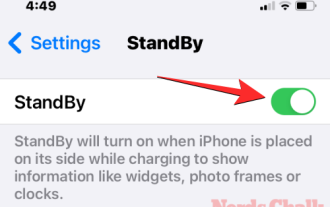 iOS 17에서 대기 색상을 사용자 정의하는 방법
Sep 23, 2023 pm 12:53 PM
iOS 17에서 대기 색상을 사용자 정의하는 방법
Sep 23, 2023 pm 12:53 PM
Apple은 iOS 17에서 대기 모드라는 새로운 잠금 화면 모드를 제공합니다. 이 모드는 iPhone을 충전기(유선 또는 무선)에 연결하고 스탠드에 가로 방향으로 놓았을 때 활성화됩니다. 이 모드에서는 시계, 날씨 데이터, 달력, 일부 위젯을 표시하여 표준 잠금 화면보다 더 많은 정보를 한 눈에 볼 수 있습니다. 설정에서 이 기능을 활성화한 후 충전하는 동안 iPhone을 가로 방향으로 놓으면 자동으로 대기 모드로 전환됩니다. iOS 17 대기 모드에서 대기 색상을 변경하는 방법은 화면을 스와이프하여 앞뒤로 전환할 수 있는 세 가지 페이지(위젯, 사진, 시계) 세트를 제공합니다. 이 페이지 중 시계 화면에서만 화면에 표시되는 색상을 사용자 정의할 수 있습니다.
 Microsoft Word에서 사용자 정의 테두리를 만드는 방법
Nov 18, 2023 pm 11:17 PM
Microsoft Word에서 사용자 정의 테두리를 만드는 방법
Nov 18, 2023 pm 11:17 PM
학교 프로젝트의 첫 페이지를 흥미진진하게 만들고 싶으십니까? 통합 문서 홈페이지에 멋지고 우아한 테두리를 추가하는 것만큼 다른 제출물보다 눈에 띄는 것은 없습니다. 그러나 Microsoft Word의 표준 한 줄 테두리는 매우 명확하고 지루해졌습니다. 따라서 Microsoft Word 문서에서 사용자 정의 테두리를 만들고 사용하는 단계를 보여줍니다. Microsoft Word에서 사용자 정의 테두리를 만드는 방법 사용자 정의 테두리를 만드는 것은 매우 쉽습니다. 그러나 경계가 필요합니다. 1단계 – 맞춤 테두리 다운로드 인터넷에는 수많은 무료 테두리가 있습니다. 우리는 이와 같은 테두리를 다운로드했습니다. 1단계 - 인터넷에서 맞춤 테두리를 검색합니다. 또는 클리핑으로 이동할 수 있습니다.
 숫자를 소수점 이하 n자리로 반올림하는 C++ 프로그램
Sep 12, 2023 pm 05:13 PM
숫자를 소수점 이하 n자리로 반올림하는 C++ 프로그램
Sep 12, 2023 pm 05:13 PM
숫자를 출력으로 표현하는 것은 어떤 언어로든 프로그램을 작성할 때 흥미롭고 중요한 작업입니다. 정수 유형(짧은, 긴 또는 중간 유형의 데이터)의 경우 숫자를 출력으로 표현하는 것이 쉽습니다. 부동 소수점 숫자(float 또는 double 유형)의 경우 때로는 특정 소수 자릿수로 반올림해야 합니다. 예를 들어 52.24568을 소수점 세 자리로 표현하려면 일부 전처리가 필요합니다. 이 기사에서는 반올림을 통해 부동 소수점 숫자를 특정 소수 자릿수로 표현하는 몇 가지 기술을 소개합니다. 다양한 접근 방식 중에서 C와 유사한 형식 문자열을 사용하고, 정밀도 인수를 사용하고, 수학 라이브러리의 round() 함수를 사용하는 것이 중요합니다. 하나씩 살펴보겠습니다. ~와 함께
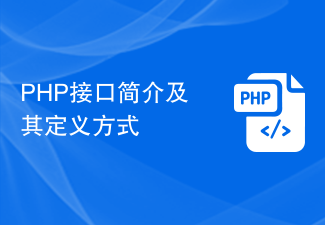 PHP 인터페이스 소개 및 정의 방법
Mar 23, 2024 am 09:00 AM
PHP 인터페이스 소개 및 정의 방법
Mar 23, 2024 am 09:00 AM
PHP 인터페이스 소개 및 정의 방법 PHP는 웹 개발에 널리 사용되는 오픈 소스 스크립팅 언어입니다. 유연하고 간단하며 강력합니다. PHP에서 인터페이스는 여러 클래스 간의 공통 메서드를 정의하여 다형성을 달성하고 코드를 보다 유연하고 재사용 가능하게 만드는 도구입니다. 이 기사에서는 PHP 인터페이스의 개념과 이를 정의하는 방법을 소개하고 사용법을 보여주는 특정 코드 예제를 제공합니다. 1. PHP 인터페이스 개념 인터페이스는 클래스 애플리케이션을 정의하는 객체 지향 프로그래밍에서 중요한 역할을 합니다.







